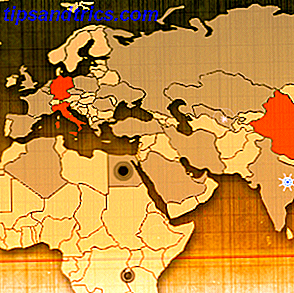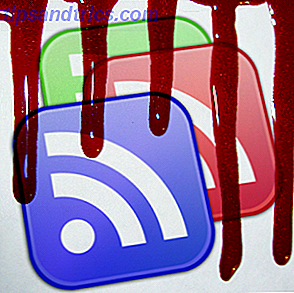At tage et screenshot er en almindelig praksis for smartphone-brugere at vise verden, hvad de ser.
Det er en yderst effektiv måde for fagfolk, der arbejder med softwareprodukter, at pege på specifikke ting i grænsefladen til deres jævnaldrende. Du kan se, hvor vigtigt det er med Apple, der introducerer let tilgængelige annotationsværktøjer i iOS 11.
Mange Android-telefoner, som dem, der er lavet af Samsung, har allerede indbyggede annotationsfunktioner Hvis du har en Samsung Android-telefon, skal du prøve disse funktioner Hvis du har en Samsung Android-telefon, skal du prøve disse funktioner, hvis du har en Samsung Android-smartphone, har din telefon nogle flotte funktioner på det, som du måske ikke ved. Læs mere . Din Android-telefon muligvis eller ikke, så lad os tale om interessante apps, der hjælper med at forbedre dit skærmbillede eller billede, før du deler.
1. Sådan fremhæves en del af et billede
Nogle gange vil du pege på noget specifikt i et screenshot.
Skitch plejede at være en populær annotationsapp, men ejeren (Evernote) trak appen fra Play Butik sidste år. Så nu kan du i stedet stole på Screen Master, en fotoredigeringsapp med grundlæggende annotationsevner. Åbn appen, vælg Foto markering og vælg det billede, du vil annotere. Ved at klikke på tegning kan du tilføje pile, linjer, cirkler og kvadrater over billedet, som skal tegne folks opmærksomhed.
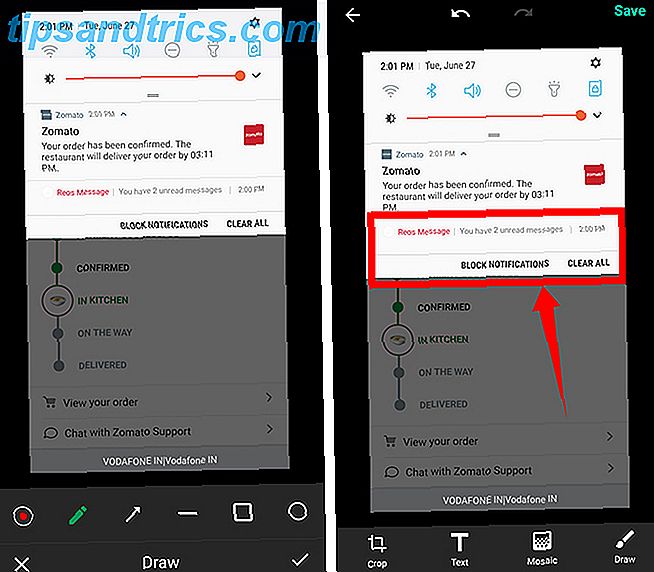
Download: Screen Master (Free)
2. Sådan pixelerer du indhold i et billede
Der er tidspunkter, hvor vi vil dele et skærmbillede eller et billede, men det indeholder følsomme oplysninger som dine kontaktoplysninger eller kontonumre.

Screen Master kan hjælpe dig med dette også. Når du har valgt et billede, der skal redigeres, skal du klikke på knappen Mosaic . Nu skal du bare glide fingeren over den del, du vil have pixeleret, og det gør jobbet. Du kan også vælge størrelsen af pixeleringsbørsten til et fint job.
3. Sådan annoteres billeder med tekst
Så er der tidspunkter, hvor du bare vil tilføje ord oven på et skærmbillede eller billede og levere præcis sammenhæng til de mennesker, der ser det.
Screen Master har en tekst annotation funktion, der kan ændre farven på teksten for at gøre den mere synlig, tilføje vægt eller skygge til skrifttypen eller ændre opacitet / justering. Men hvis du vil tilføje mere spunk, kan vi påpege en anden app, der også har en række skrifttyper: Pixlr.

Når du har åbnet Pixlr, skal du vælge et foto, du vil tilføje tekst til, og klikke på tekstsymbolknappen nederst. Skriv nu ordene og tryk på næste . Her kan du se mange skrifttypestile, der kan downloades i et tryk. Pixlr har en god forhåndsvisning funktion: Bare tryk og hold knappen øverst til højre for at se billedet uden ændringerne.
Download: Pixlr (Gratis)
4. Lav en collage
Pixlr, bortset fra at være en temmelig kraftig billedredigeringsapp 6 Bedste billedredaktører til Android 6 bedste billedredaktører til Android Rediger billeder hurtigt og nemt på din Android-telefon eller -tablet med disse apps. Læs mere, hjælper også med endnu en ting: syning af flere billeder i en enkelt ramme.
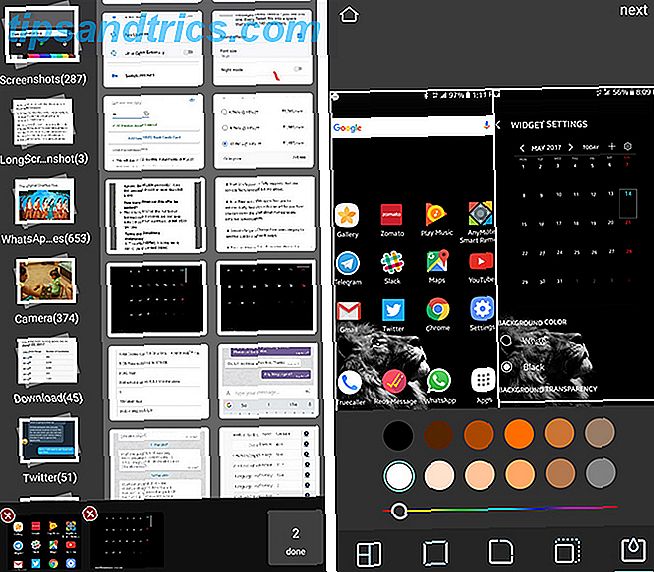
For at gøre dette skal du åbne appen og klikke på Collage . Her vælges op til fire billeder fra billedbiblioteket og klikkes på . Vælg nu blandt de forskellige collagedesigner, du vil sætte disse billeder i: side om side, top og bund, billede-i-billede osv. Værktøjet nederst giver dig mulighed for at finjustere collageets overordnede udseende .
5. Lange skærmbilleder
Som vi nævnte før, kan nogle Android-telefoner tage lange skærmbilleder uden at installere en separat app.
Nu, hvis din telefon ikke har denne funktion, skal du installere LongScreenshot. Denne enkle app fanger indhold gemt under den aktuelle visning af skærmen. Sig, du vil fange en webside - Åbn appen og klik på Plus (+) knappen. App'en minimerer og sætter en flydende afspilningsknap over skærmen.
Nu skal du navigere til appen, hvor du vil tage det lange skærmbillede, klikke på det, rulle til det punkt, hvor du vil have screenshotet til ende, og tryk på Stop- knappen. Appen genåbnes og viser dig det lange screenshot, du lige har taget, og du kan dele det screenshot med andre apps ved at trykke på og holde på billedet.

LongScreenshot er gratis at bruge, men har et annoncebanner øverst på appen. For at fjerne annonce permanent, koster den en dollar.
Download: LongScreenshot (Free)
Hvordan annoterer du skærmbilleder?
Det er det! Vi håber du finder hjælpeprogrammet i disse apps, som vi gør i vores daglige brug. Er der nogen apps vi savnede?
Eller er der andre screenshot-tricks du kender? Vi vil gerne høre om dem i kommentarerne nedenfor.